Cómo configurar tu Apple Watch con Movistar
Una vez enlazado tu Apple Watch con tu iPhone puedes seguir los siguientes pasos, siempre que cumplas los siguientes requisitos :
- iPhone actualizado a la versión 12.2 (Ajustes->General->Información) versión 36.1
- Watch actualizado a la versión watchOS 5.2
- Los modelos compatibles son ( A2007, A2008, A1889, A1891). Apple Watch - Ajustes – General – Información - Modelo ( para verificar estos datos ).
- Disponer de acceso a Mi Movistar
Es importante que, por supuesto, el iphone tenga red (móvil o Wifi) para que el proceso funcione.
Si eres empresa debes ponerte en contacto con tu asesor o llamar al 1489.
Abre la aplicación Watch en tu iPhone y elige las siguientes opciones:
Pulsa "Configurar datos móviles", si no te deja avanzar prueba a realizar lo siguiente: Ajustes – Safari – Borrar historial y datos de sitios web.
A continuación se abrirá el acceso a "Mi Movistar" para identificarte con tu usuario y contraseña.
Acepta los términos y condiciones
Acepta el mensaje de confirmación de alta.
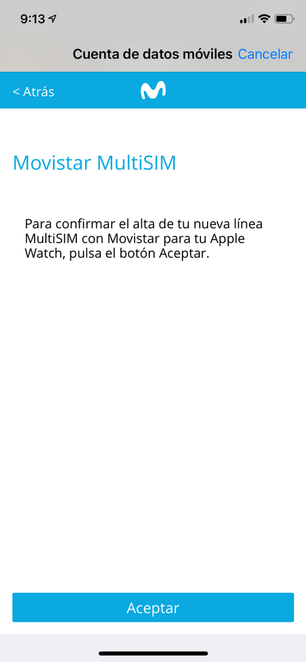
Ahora toca esperar a que la línea MultiSIM para tu Apple Watch se active en nuestra red. Una vez configurado aparecerá el mensaje de confirmación.
Una vez pulsemos cerrar, se mostrará el menú de la aplicación "Watch", que reflejará durante unos segundos la activación del plan de datos.
Y finalmente quedará activado.
Datos del hardware y de la versión de software aprobados:
Dispositivo: Apple Watch Series 4 GPS + Cellular (A2007 40 mm, A2008 44 mm)
Dispositivo: Apple Watch Series 3 GPS + Cellular (A1889 38 mm, A1891 42 mm)
Sistema Operativo: watchOS 5.2
Paquete: 16T225
Ajustes de operador: movistar 8.1
Firmware del módem: 1.04.05 (Series 4) y 2.55.00 (Series 3)
Qué podemos hacer ante cualquier problema con la conexión de datos móviles?
Si nos encontramos con algún problema en la conexión de datos, podemos seguira
en el orden que se mencionan estos pasos:
Reiniciar el terminal, aunque parezca mentira, pero esta pequeña comprobación nos podría ahorrar mucho tiempo.
Si el móvil dispone de una opción de datos, revisar que ésta se encuentre activa o bien permanezca así.
Revisar que la cobertura de datos sea la correcta: GPRS, E, 3G, H, H+, también qué modo de red tenemos seleccionado y alternar escogiendo el otro, eso nos ayudará a identificar si el problema viene o no por la red que estaría seleccionada.
Revisar que la configuración del APN esté de forma correcta. También probar con la otra que está disponible (muy útil para los VPN, terminales con firmware de otro operador, libres).
De acuerdo al sistema que posean, podemos hacer lo siguiente:
En Android > en los homologados restablecemos la configuración del APN, en Ajustes > Conexiones inalámbricas > Redes móviles > Nombres de punto de acceso o APN, aquí pulsar la tecla “Menú” para encontrar dicha opción.
En iOS > restablecer los ajustes de red, opción que encontraremos accediendo a Ajustes > General > Restablecer.
En BlackBerry > quitar y volver a colocar la batería para que vuelva a registrar al servicio.
En Windows Phone > si al configurar el APN no hay éxito, y más si se trata de terminales liberados, podemos ayudarnos de esta App: Configuración de red, donde pondremos los parámetros de Movistar.
En Symbian > para las versiones “Anna” o “Belle” podemos revisar que la opción de datos correspondiente esté correctamente seleccionada. En este post se indica cómo.
Si nos es posible, probar en alguna otra zona y/o probar con alguna otra SIM u otro terminal. Con ello determinamos en gran medida qué es lo que puede estar causando el problema y así centrarnos mejor.
2) EVALUACIÓN DE INTERNET
1) EVALUACIÓN DE VOZ
TEMA GRUPO A
1- CUESTIONARIO DE VOZ
2-CUESTIONARIO DE INTERNET
3. CUESTIONARIO DE TV
2) EVALUACIÓN DE INTERNET
1) EVALUACIÓN DE VOZ
TEMA GRUPO A
1- CUESTIONARIO DE VOZ
2-CUESTIONARIO DE INTERNET
3. CUESTIONARIO DE TV

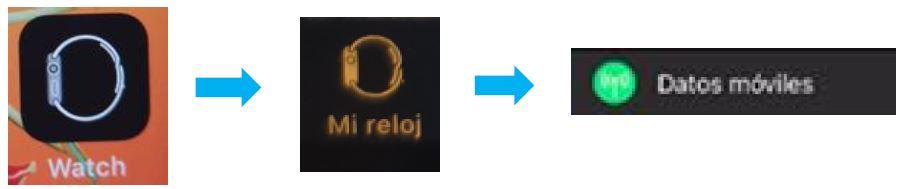
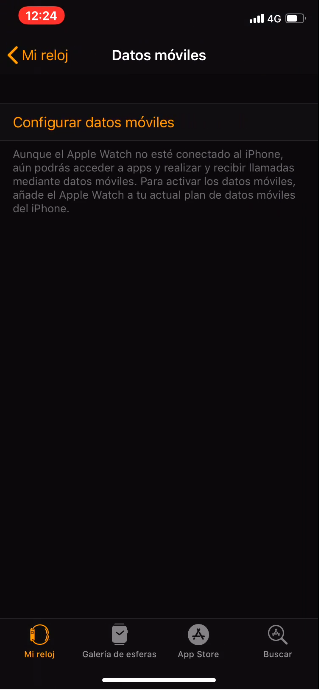
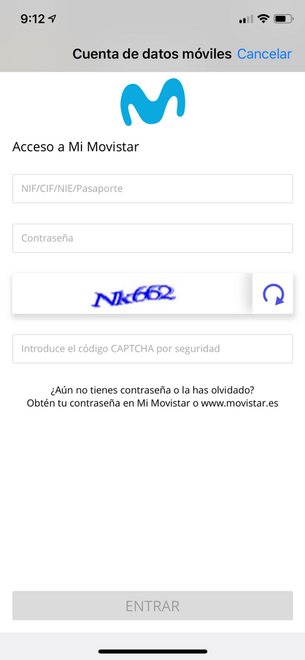
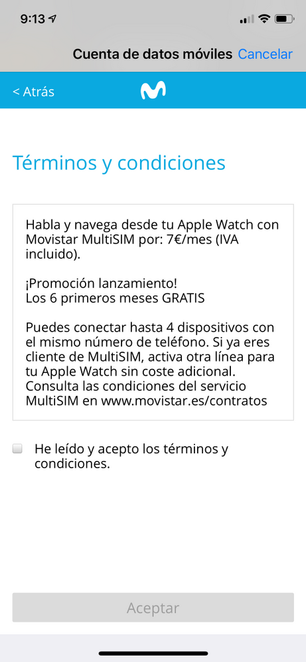
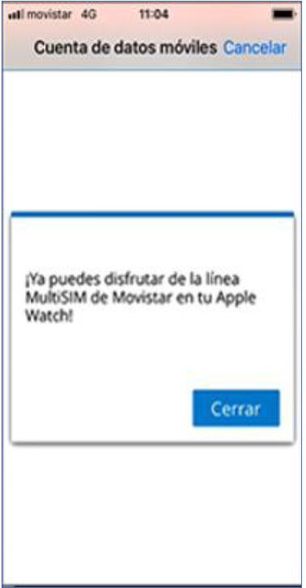
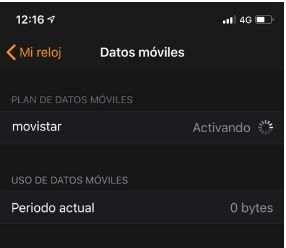
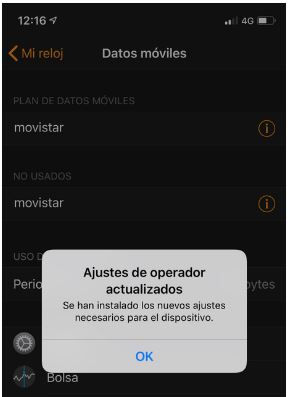
No hay comentarios:
Publicar un comentario